Прављење резервне копије ваших Оутлоок Екпресс података је важан посао, посебно ако се ваш рачунар квари или ако желите да их пренесете на нови рачунар. У овом чланку објашњавам како лако направити резервну копију свих Оутлоок Екпресс информација (поруке, адресар и Подешавања налога е-поште) и начин да га лако вратите (или пренесете) на други Виндовс КСП рачунар.
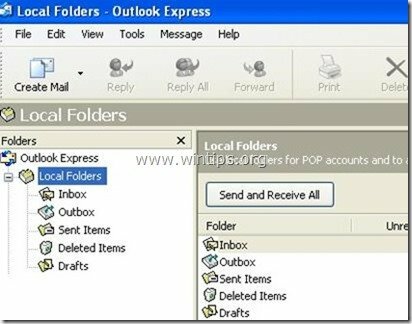
Део 1: Како направити резервну копију Оутлоок Екпресс порука е-поште
Део 2: Како вратити поруке е-поште Оутлоок Екпресс-а
Део 3: Како направити резервну копију Оутлоок Екпресс адресара (контакти)
Део 4: Како да вратите Оутлоок Екпресс адресар (контакте)
Део 5: Како направити резервну копију Оутлоок Екпресс налога е-поште
Део 6: Како да вратите Оутлоок Екпресс налоге е-поште
Део 1: Како направити резервну копију порука Оутлоок Екпресс поште
Све Оутлоок Екпресс поруке поште се подразумевано чувају у једној фасцикли под називом „Оутлоок Екпресс” под вашим тренутним (Иоур_Усернаме) профилом унутар ове локације:
- Ц:\Доцументс анд Сеттингс\
\Лоцал Сеттингс\Апплицатион Дата\Идентитиес\{ }\Мицрософт\
на пример. “Ц:\Доцументс анд Сеттингс\Админ\Лоцал Сеттингс\Апплицатион Дата\Идентитиес\{Д8Ф3Ц66Е-965Е-41АЕ-8А23-А58460АБАЕ00}\Мицрософт\Оутлоок Екпресс”
Дакле, ако желите да направите резервну копију порука е-поште из Оутлоок Екпресс-а, само копирајте „Оутлоок Екпресс” фолдер пронађен (подразумевано) на горњој путањи. Горња путања је подразумевана путања на којој Оутлоок Екпресс чува ваше имејлове и поруке. *
* Белешка: Пре него што копирате „Оутлоок Екпресс” на вашу резервну локацију, добра је идеја да потврдите „Оутлоок Екпресс” сачувајте локацију фасцикле на вашем рачунару. Ако желите то да урадите:
Како потврдити локацију фасцикле продавнице Оутлоок Екпресс
1. Отворите Оутлоок Екпресс и из главног менија идите на „Алати” > “Опције”.
![Оутлоок-Екпресс-Тоолс-Оптионс_тхумб[1] Оутлоок-Екпресс-Тоолс-Оптионс_тхумб[1]](/f/9d14c44d643b6fbf12766db44c3e2f3d.jpg)
2. у „Одржавање„, притисните „Сторе Фолдер” дугме да видите где Оутлоок Екпресс чува ваше датотеке.
![Оутлоок-Екпресс-Сторе-Фолдер_тхумб[2] Оутлоок-Екпресс-Сторе-Фолдер_тхумб[2]](/f/ebc2ee97917118878633c7cff4e15ea9.jpg)
![к5дозлкм_тхумб[8] к5дозлкм_тхумб[8]](/f/fb3b029baf96d98df6c2e1b1c5df5968.jpg)
Део 2: Како да вратите Оутлоок Екпресс поруке поште
Да бисте вратили своје Оутлоок Екпресс поруке е-поште из резервне копије направљене коришћењем процеса описаног на Део 1 :
1. Покрените Оутлоок Екпресс и пустите програму да креира нови профил.
2. Из главног менија Оутлоок Екпресс-а идите на „Филе” > “Увоз” и изаберите „Поруке”.
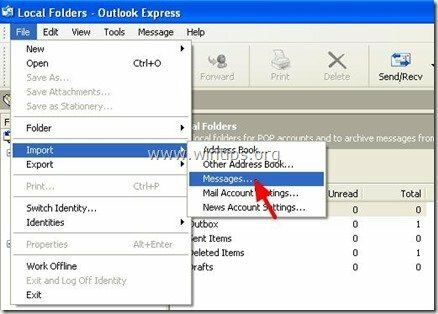
3. у „Изаберите Програм” прозор изаберите „Мицрософт Оутлоок Екпресс 6” и притисните „Следећи”.
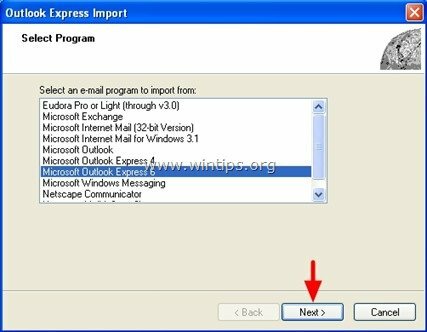
4. Изаберите „Главни идентитет“ испод „Увезите пошту са ОЕ6 идентитета” опцију и притисните „ок’.
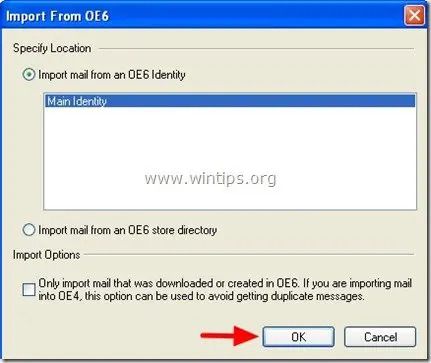
5. Ат тхе „Локација порука” прозор притисните „Прегледај”.
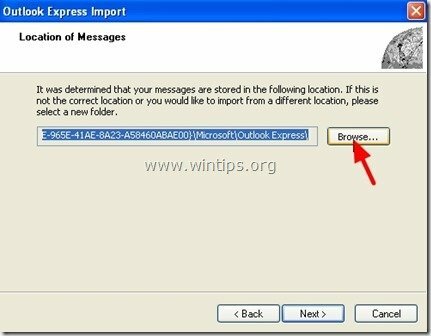
6. Идите до ваше резервне локације (нпр.Моји документи\Резервна копија"), изаберите "Оутлоок Екпресс” директоријум резервне копије и притисните „ок”.
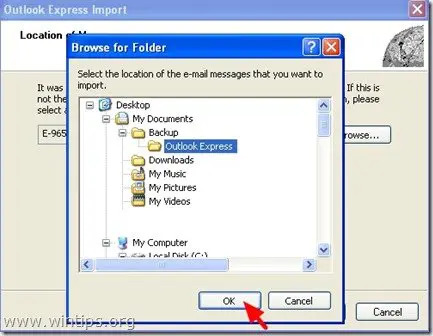
7. Притисните „Следећи”.
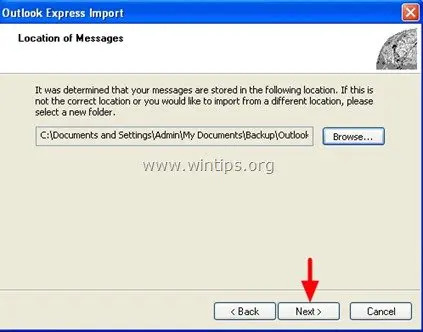
8. Изаберите „Све фасцикле” да бисте увезли Оутлоок Екпресс поруке са свих твојОутлоок Екпресс фасцикле или изаберите појединачну фасциклу из које желите да увезете поруке и притисните „Следећи”.
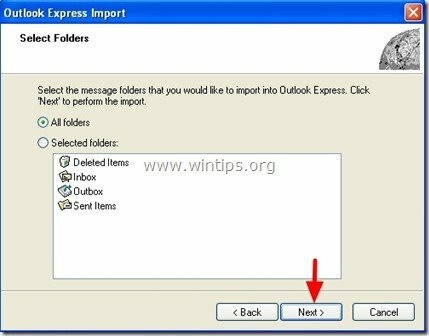
9. Сада сачекајте док се процес увоза не заврши и притисните „Заврши” у прозору са информацијама.
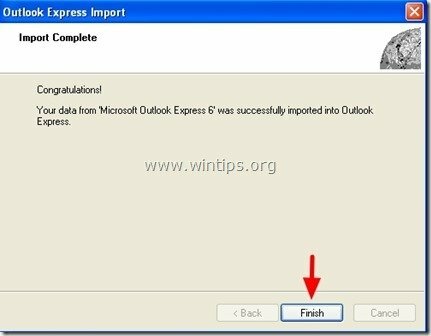
Готови сте!
Део 3: Како направити резервну копију Оутлоок Екпресс-а Адресар
Метод 1
Да бисте направили резервну копију свог Оутлоок Екпресс адресара, само копирајте „Адресар” фолдер пронађен на овој путањи (подразумевано):
- Ц:\Доцументс анд Сеттингс\
\Апплицатион Дата\Мицрософт\
на пример. “Ц:\Доцументс анд Сеттингс\Админ\Апплицатион Дата\Мицрософт\Адресар
Метод 2
Други начин да направите резервну копију Оутлоок Екпресс адресара (контакти) је да користите „Извоз” функција из Оутлоок Екпресс-а. Да то уради:
1. Из главног менија Оутлоок Екпресс-а идите на „Алати” > “Адресар”
![Оутлоок-Екпресс-Тоолс-Аддресс-Боок_тхумб[1] Оутлоок-Екпресс-Тоолс-Аддресс-Боок_тхумб[1]](/f/64da0d66a4dfd0b2387a7b054db74986.jpg)
2. у „Адресар” мени идите на „Филе” > “Извоз” > “адресар (ВАБ)”
![Аддесс-Боок-Екпорт-ВАБ_тхумб[2] Аддесс-Боок-Екпорт-ВАБ_тхумб[2]](/f/a0d17b4209f324ba59e0ce6de0b76c86.jpg)
3. Одредите локацију (нпр. вашу резервну локацију) и назив датотеке за извезену датотеку адресара и кликните на „сачувати”.
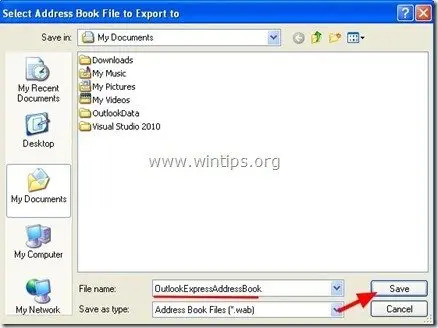
Део 4: Како вратити Оутлоок Екпресс Адресар
1. Из главног менија Оутлоок Екпресс-а идите на „Алати” > “Адресар”.
![Оутлоок-Екпресс-Тоолс-Аддресс-Боок_тхумб[1] Оутлоок-Екпресс-Тоолс-Аддресс-Боок_тхумб[1]](/f/25d8e721a0e03935b801d9996e8333dd.jpg)
2. у „Адресар” мени идите на „Филе” > “Увоз” > “адресар (ВАБ)”
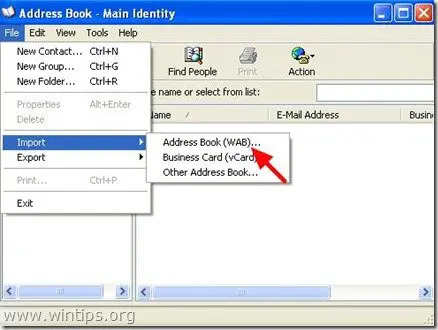
3. Изаберите датотеку адресара из које желите да увезете (нпр.Админ.ваб”) и кликните на „Отвори”.
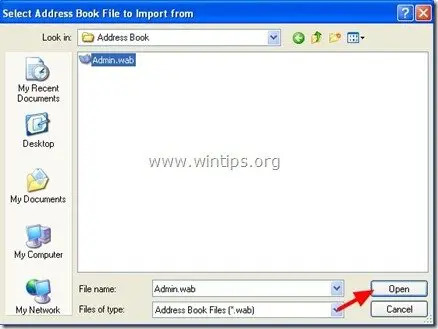
5. Сачекајте док се процес увоза не заврши и готови сте!
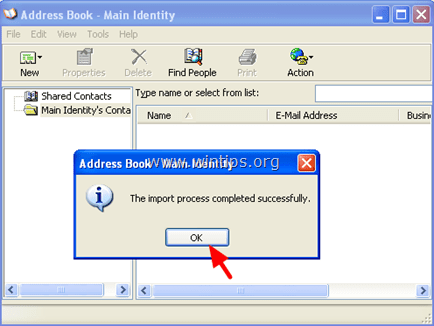
Део 5: Како направити резервну копију Оутлоок Екпресс-а Подешавања налога
Да бисте направили резервну копију Оутлоок Екпресс налога е-поште, можете користити чаробњак за извоз налога из програма Оутлоок Екпресс.
Да бисте извезли подешавања Оутлоок Екпресс налога:
1. Отворите Оутлоок Екпресс и идите на „Алати” > “Рачуни”.
![Оутлоок-Екпресс-Тоолс-Аццоунтс_тхумб[1] Оутлоок-Екпресс-Тоолс-Аццоунтс_тхумб[1]](/f/7c7fc8dc7330b17362e2428561e8908e.jpg)
2. Ат Интернет налози прозор на „Пошта” изаберите налог е-поште који желите да извезете и кликните на „Извоз„дугме“.
![Оутлоок-Екпресс-Екпорт-Аццоунт_тхумб[1] Оутлоок-Екпресс-Екпорт-Аццоунт_тхумб[1]](/f/49c50db3be7a6e7e671c083dac665c54.jpg)
3. Наведите локацију (нпр. вашу резервну локацију) и назив датотеке за извезену датотеку налога (нпр.МаилАццоунт.иаф”) и кликните на „сачувати”.
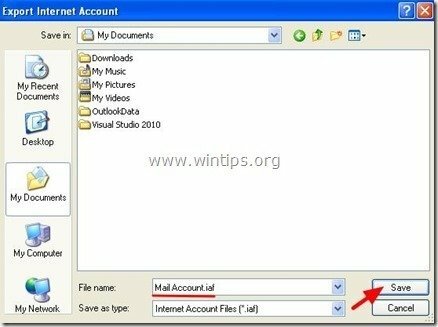
Део 6: Како вратити Оутлоок Екпресс Подешавања налога
Да бисте вратили Оутлоок Екпресс налоге е-поште можете да користите чаробњак за увоз налога из програма Оутлоок Екпресс.
Да бисте увезли подешавања Оутлоок Екпресс налога:
1. Отворите Оутлоок Екпресс и идите на „Алати” > “Рачуни”.
![Оутлоок-Екпресс-Тоолс-Аццоунтс_тхумб[1] Оутлоок-Екпресс-Тоолс-Аццоунтс_тхумб[1]](/f/b0bdbeb6a76389f1edb5c652cc5b5cff.jpg)
2. Ат Интернет налози прозор на „Пошта„, притисните „Увоз” дугме.
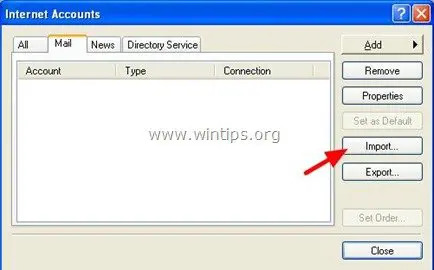
3. Изаберите извезену датотеку налога из резервне копије (нпр.МаилАццоунт.иаф”) и притисните „Отвори”.
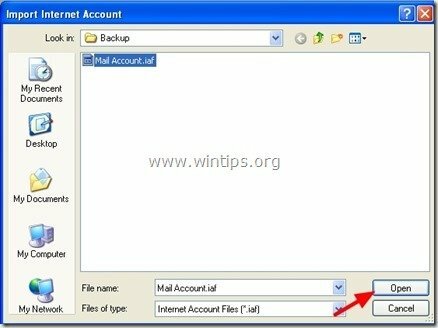
4. Коначно затвори“Интернет налози” прозор са опцијама и спремни сте!
Питање?
Ако пратим корак 1 и 2, прављење резервне копије и враћање у систем Виндовс КСП на спољни чврсти диск, да ли ћу моћи да повежем тај чврсти диск са другим рачунар са другим оперативним системом за враћање резервних копија датотека да бисте видели резервну копију на другом рачунару који нема оперативни систем КСП Систем?
на пример. Виндовс 7 или Виндовс 10?
Хвала ако сте у могућности да одговорите на моје питање.
Рицхард
Вилијам Ј. Ресер
17. август 2016. у 04:27
Нашао сам шта ми је требало. Требало је неко време, али сам успео и веома сам срећан кампер! Уместо да оставим већу донацију, оставићу мању скоро сваки пут када добијем нешто што могу да користим са вашег сајта. Тханкс ВЈР